Situatie
In cazul in care ai nevoie sa setezi anumite permisiuni pentru un user specific pe un folder specific in Windows Server.
Solutie
1. Navighează la folderul dorit
-
Mergi la folderul pe care dorești să aplici permisiunile
-
Fă click dreapta pe folder și selectează Properties (Proprietăți).
- În fereastra de proprietăți, selectează tab-ul Security (Securitate).
- Vei vedea o listă cu utilizatorii și grupurile care au permisiuni asupra folderului.
2. Click pe butonul “Advanced”
-
În partea de jos a tab-ului Security, apasă pe Advanced (Avansat).
3. Dezactivează moștenirea (Inheritance)
-
În fereastra Advanced Security Settings, vei observa că moștenirea permisiunilor este activată (în mod implicit). Pentru a o dezactiva, apasă pe butonul Disable inheritance (Dezactivează moștenirea).
-
Ți se vor oferi două opțiuni:
-
Convert inherited permissions into explicit permissions on this object (Convertirea permisiunilor moștenite în permisiuni explicite pe acest obiect) – Aceasta va salva permisiunile moștenite ca permisiuni explicite, iar ulterior poți modifica aceste permisiuni.
-
Remove all inherited permissions from this object (Elimină toate permisiunile moștenite de la acest obiect) – Aceasta va șterge toate permisiunile moștenite.
-
-
Selectează opțiunea dorită, de obicei Convert inherited permissions into explicit permissions on this object pentru a nu pierde permisiunile moștenite complet.
Adăugarea unui utilizator sau grup pentru “Take Ownership”
-
În aceeași fereastră Advanced Security Settings, apasă pe Change Owner (Schimbă proprietarul)
-
Selectează Other users or groups (Alți utilizatori sau grupuri)
-
În fereastra care apare, tastează Administrator (sau alt utilizator dorit) și apasă Check Names (Verifică numele)
-
Apasă OK pentru a confirma schimbarea proprietarului.
Modificarea permisiunilor folderului
-
După ce ai făcut aceste setări, poți adăuga utilizatori sau grupuri noi și să le configurezi permisiunile.
-
Pentru a adăuga un utilizator sau un grup nou, apasă pe Add (Adaugă) și selectează utilizatorii sau grupurile dorite.
-
Selectează permisiunile specifice pentru aceștia (Full control, Modify, Read, etc.)
-
După ce ai configurat permisiunile și schimbările dorite, apasă pe OK pentru a aplica modificările.

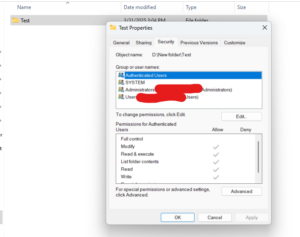


Leave A Comment?